在桌面或在線將 MPG 文件轉換為 MOV 的 3 種不同方法
轉換格式是必不可少的,尤其是當我們要討論兼容性和格式的目的時。與 MPG 一樣,這種格式存儲來自 DVD 的數據,例如元數據交錯、音頻和視頻。但是無法從 DVD 翻錄此格式並在 Quicktime 上播放或在 iMovie 上編輯它,因為該格式不受支持。但是,您可以將 .mpg 轉換為受支持的格式,如 MOV 格式。本文將推荐一些您可以使用的最佳轉換器軟件 在 Mac 上免費將 MPG 轉換為 MOV 並且不調整其質量。
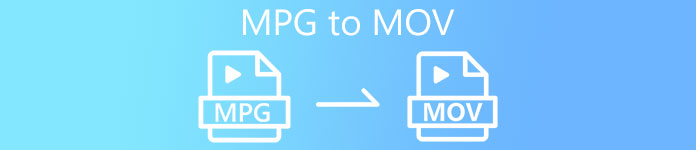
第 1 部分。如何在 Mac 和 Windows 上將 MPG 轉換為 MOV
列表中的第一個是您可以使用的所有轉換器的 crème-de-la-crème,並了解如何在 Mac 或 PC 上將 MPG 轉換為 MOV。 FVC Video Converter Ultimate 提供最高質量和最快的轉換,您可以在不到一分鐘的時間內完成。此外,如果您沒有任何轉換文件的經驗並且不想在第一次嘗試時感到失望,請下載它。但是,如果您是想要添加特殊效果、裁剪、合併和執行更多操作的用戶類型,請查看此轉換器的工具箱。除此之外,如果您正在尋找值得信賴且易於使用的軟件並立即獲得驚人的輸出,請按照以下說明進行操作。
第1步。 在 Mac 或 PC 上免費下載 MPG 到 MOV 轉換器。之後,安裝文件並進行快速設置。
第2步。 要插入文件,請單擊界面中間部分的 + 號。在接下來將顯示的文件夾中找到 .mpg 文件,然後單擊 打開 並繼續。
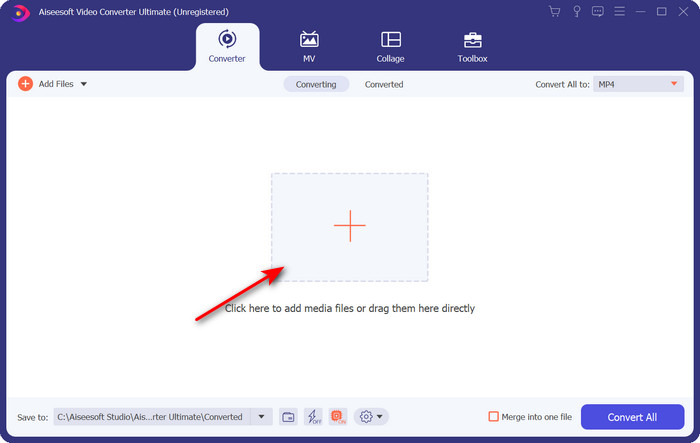
第三步 打 落下 按鈕,然後選擇 MOV 格式或列表中可用的任何格式。
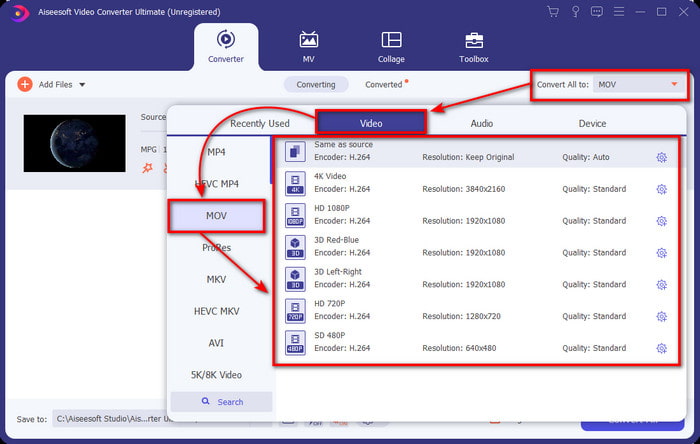
第4步。 準備好開始轉換過程後,單擊 全部轉換.
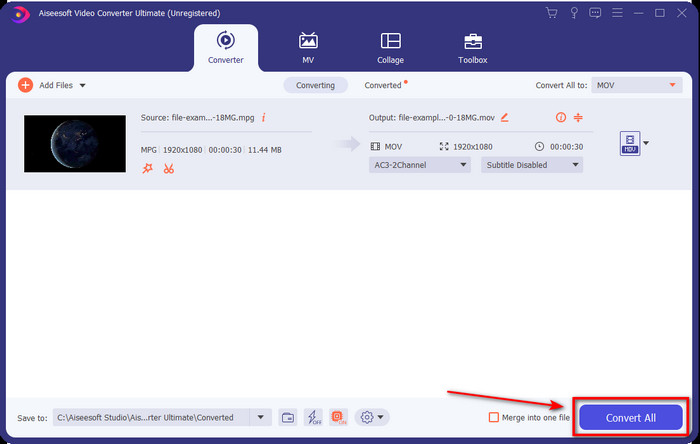
第五步 您的 .mov 將在幾秒鐘後準備就緒,如果該文件夾在您的顯示器上打開,請單擊第一個文件以在您的 Apple 設備上觀看或編輯。
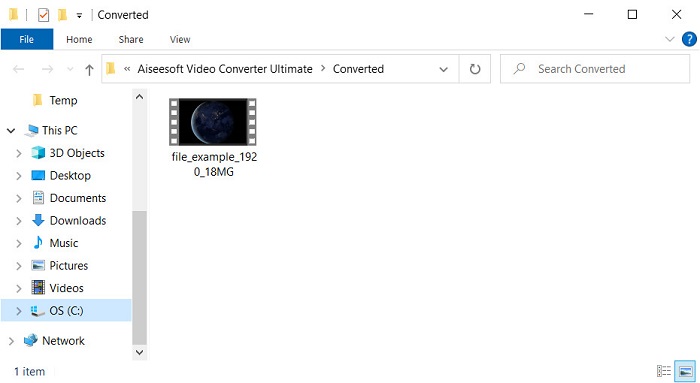
第 2 部分。 使用 Quicktime 將 MPG 轉換為 MOV
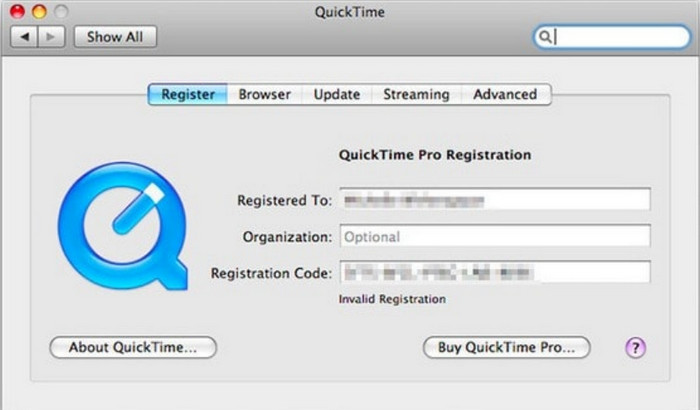
Quicktime Player 是專為 Apple 設備製作的原生媒體播放器,幾乎可以播放任何視頻和音頻格式。但是您知道您也可以將其用作轉換器嗎?但是這個工具提供的轉換器不像上面提到的第一個轉換器那麼詳細。但是,如果您有 Apple 設備並想使用 Quicktime Player 將 MPG 轉換為 MOV,請按照以下步驟操作。
第1步。 在 Mac 上打開 Quicktime Player,單擊它下面的文件,單擊 打開文件,在文件夾中找到 .mkv 文件,然後按 打開.
第2步。 重新點擊 文件,但現在點擊 導出為 選擇列表中的可用像素。
第三步 要開始在 Quicktime 上轉換文件,請單擊 救.
第 3 部分。 使用免費的在線 MPG 到 MOV 轉換器將 MPG 轉換為 MOV
想知道最好的 MPG 到 MOV 轉換器免費在線 如果您不想冒險下載軟件?然後 FVC 免費在線視頻轉換 是這一個。它很簡單,可在所有瀏覽器中使用,無惡意軟件,並且是可靠的在線工具。一個簡單的轉換器應該具備的所有東西都可以在這裡找到。此外,該軟件支持多種媒體格式,並且無需登錄您的帳戶即可進行轉換。想使用這個工具嗎?然後按照簡單的步驟操作。
第1步。 勾選這個 關聯 去官方網站 FVC 免費在線視頻轉換.
第2步。 進入 Web 界面後,單擊 添加文件進行轉換.在文件夾中找到要轉換的 .mpg 文件,然後按 打開.
下載 桌面版 批量轉換文件。
第三步 上傳文件後,選擇 影片 子菜單中的格式。
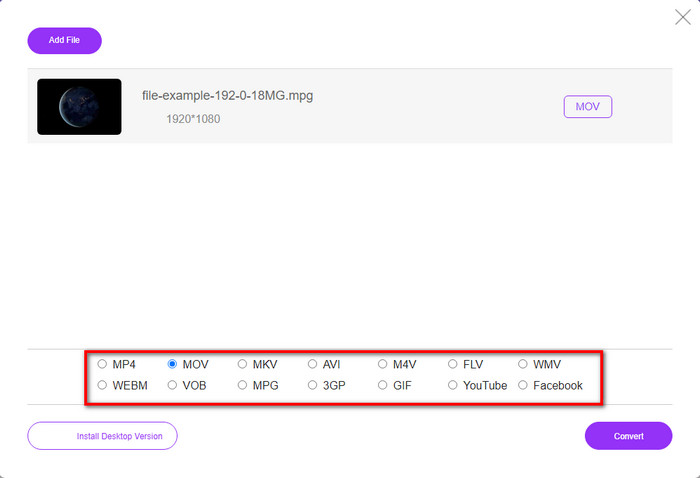
第4步。 由於您已經單擊了 MOV,讓我們現在通過點擊 兌換.
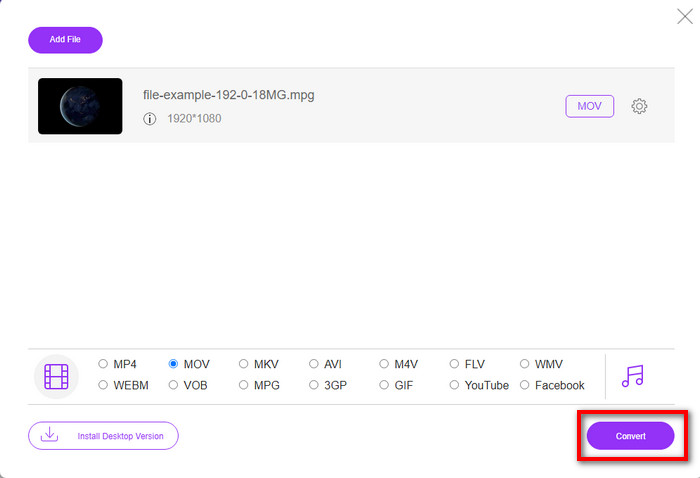
第五步 轉換後,文件夾將顯示一個 .mov 文件。
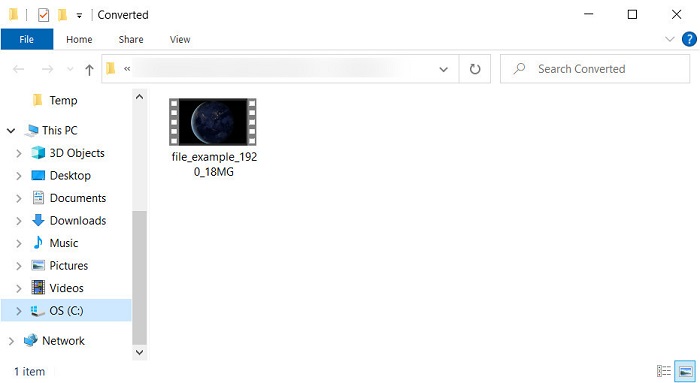
第 4 部分。 有關 MPG 到 MOV 的廣泛知識以及我們為什麼需要將其轉換
MPG 是一種眾所周知的媒體格式,它使用 MPEG 作為數字標準視頻格式。這種類型的文件通常使用 MPEG-1 和 MPEG-2 作為媒體文件編碼器。它使用這兩個壓縮器來支持壓縮器的每一個缺點,特別是用於存儲更高分辨率的視頻。如前所述,這種格式可以在一個流中包含三個元素:音頻、視頻和元數據,以便更快地在網絡上分發電影。
但是 MOV 可以存儲通常用於編輯視頻的高質量視頻和清晰的音頻。與 MPG 不同的是,這種多路媒體格式可以跟踪不同的媒體數據,例如視頻、音頻和字幕。但這種格式常用的編碼器和解碼器是MPEG-4。
最好將 MPG 轉換為 MOV,因為當您將文件傳輸到 Apple 設備時,它不會在 Quicktime 上播放或在 iMovie 上編輯。儘管 Quicktime Player 和 iMovie 支持 MPEG-1 和 MPEG-4,但不支持其他 MPEG,如 .mpg 使用的 MPEG-2。為了使其在 Apple 設備上兼容是您需要將文件轉換為 MOV 的原因。
MPG 與 MOV
MPG 由運動圖像專家組 (MPEG) 製作,是一種常見的數字視頻格式,用於存儲視頻、音頻和元數據信息。在創建用於在 Internet 上共享的電影時,它非常有用。 MPG 中的這些文件通常包含 MPEG-1 或 MPEG-2 視頻/音頻壓縮。
MOV 格式可用於存儲電影、電視節目、短視頻剪輯或家庭電影。它實際上是以 Apple 於 1991 年推出的 QuickTime 文件格式 (QTFF) 保存的。當人們想要保存高質量的視頻時,通常會使用 MOV 文件。
第 5 部分。 有關 MPG 和 MOV 轉換的常見問題解答
轉換 MPG 需要多長時間?
有兩個因素可能會影響您的轉換過程。第一個,如果您使用在線轉換器,則取決於您的互聯網速度。與其他非基於轉換器相比,此過程將花費更長的時間。最後,文件越大,轉換所需的時間就越長。因此,如果您的 .mpg 文件很大,那麼您通常會等待它結束。
我可以在 VLC 上播放 .mpg 文件嗎?
VLC 是您可以在所有設備上下載的主要媒體播放器之一,以在您的本機媒體播放器上以無法播放的格式播放視頻。您還可以在這裡播放所有 MPEG-1、MPEG-2、MPEG-3 和 MPEG-4 格式。
壓縮MPG會影響質量嗎?
壓縮文件不應該影響質量,因為您所做的只是使它變小。但是,當您將 .mpg 壓縮太多時,它的質量會有所改變。因此,為避免這種情況,您需要閱讀此內容 前 7 名視頻壓縮器 您可以使用。
結論
回顧上面提到的所有詳細信息,如果您想在 Apple 設備上使用視頻,您可以將 MPG 轉換為 MOV。儘管 Quicktime 和 iMovie 等軟件支持 MPEG-1 和 MPEG-4,但仍不支持 MPEG-2 和 MPEG-3。因此,為了使其與您的 Apple 設備兼容,最好對其進行轉換。如果您轉換文件,這裡提到的所有工具都非常有效且易於使用。



 視頻轉換大師
視頻轉換大師 屏幕錄影大師
屏幕錄影大師



